Az egyre alacsonyabb fogyasztású processzorok és kijelzők sokat javítottak az üzemidőn, legalábbis azoknál a gépeknél, ahol nem a másik utat választotta a gyártó. Merthogy az alacsonyabb fogyasztás és jobb energiagazdálkodás akkor jelentkezik csak hosszabb üzemidőben, ha a gyártó hajlandó az akkumulátort is megfelelően nagyra méretezni. nos, sok-sok gyártó ezt nem tette meg, helyette egyre kisebb akkumulátorokat szereltek inkább gépeikbe. Az még a jobbik eset, amikor ezt mindazért tették, hogy még kisebb, könnyebb notebookokat, hibrideket készítsenek, bár itt is idegesítő, amikor egy 300-400 ezer forintos notebook nem bírja tovább, mint egy régebbi, 100 ezer forintos modell (ami persze nagyobb, nehezebb). A rosszabbik eset az, amikor a kisebb akkumulátorral igazából csak spórol a cég és ez még nem is jelentkezik a vételárban, csupán a gyártó árrése növekszik. Erre is van példa, bár ugye ezt nyilván tagadják a cégek. Mit tehetünk, ha elégedetlenek vagyunk az üzemidővel? Vásárolhatunk például nagyobb vagy kiegészítő akkumulátort, csak éppen ez nem minden géptípusnál megoldható. Mutatunk egy szoftveres megoldást is.
Hibernálás
A hibernálás nem újkeletű dolog és a HDD-s időkben igazán hasznos is volt. A gond mindössze abból adódott, hogy sok driver nem kezelte ezt megfelelően, ezért a teljes kikapcsolásból felébresztett gép hiába indult pillanatok alatt, rögtön utána lefagyott, vagy nem működött megfelelően.
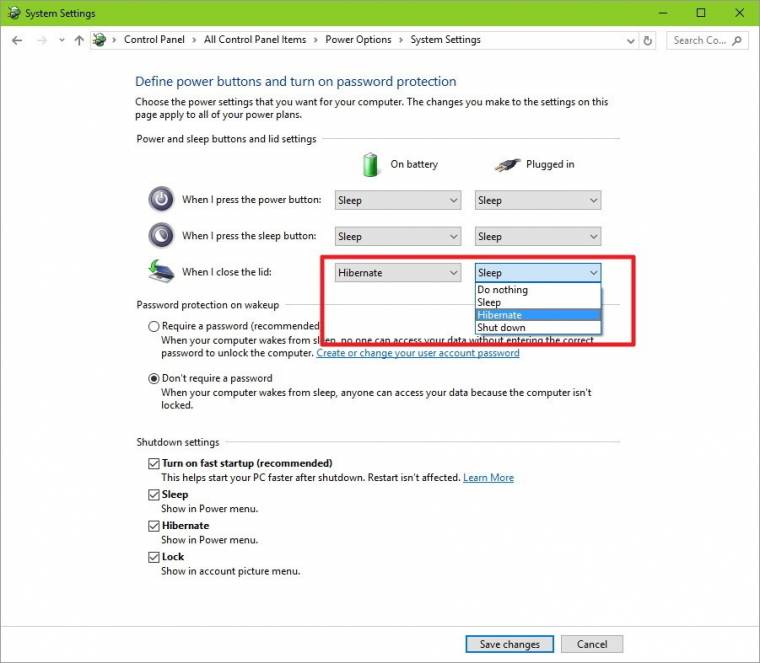
A Windows 10-zel ez sokat változott, ma már a modern gépeknél az új driverekkel nem okoz gondot a hibernálás, csak éppen az a helyzet, hogy az SSD-ről induló Windows 10 teljes kikapcsolás mellett is közel olyan gyorsan indul, mint hibernált állapotból.
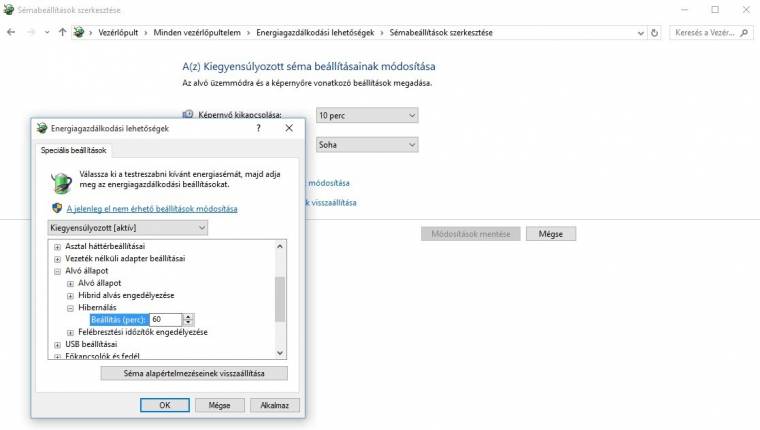
Más megközelítés
A hibernálást azonban ne temessük, van egy olyan szenárió, amikor nagyon is hasznos lehet kikapcsolás vagy alvó mód helyett, csak ez sajnos nem igazán van beállítva a Windows 10-ben gyárilag. Notebook esetén a Windows 10 Gépház\Rendszer\Energiagazdálkodás pontjában válasszuk a További beállításokat, majd itt a Séma beállításait módosítsuk. Aktiváljuk az Alvás alatt a Hibernálást, majd adjuk meg, hogy bizonyos ideig tartó alvás után a gép automatikusan kapcsoljon át hibernált állapotba.
Amennyiben a hibernálás nem elérhető, de minden driverünk megfelelő és a BIOS-ban is engedélyeztünk az energiagazdálkodást, próbálkozzunk ezzel a parancssorral (rendszergazdai jogok mellett):
"powercfg /hibernate on"

A tökéletes beállítás notebooknál az, ha a fedél lezárásakor alvó módba kapcsol a gép. Ez lehet 30-60-120 perc. Ezt követően állítsuk be, hogy automatikusan váltson át hibernált állapotba, így a fogyasztás teljesen megszűnik, mégis, minden elindított programunk, elmentetlen adatunk megmarad és amikor ismét bekapcsoljuk a gépet, azonnal használatba vehetjük a gépet és onnan folytathatjuk, ahol abbahagytuk - mindezt úgy, hogy közben az akkumulátor töltöttsége alig csökkent.

